Get Call Of Duty Advanced Warfare Free: A Step-by-Step Guide
Hogyan lehet a Call Of Duty Advanced Warfare ingyenes? A Call of Duty Advanced Warfare egy népszerű first-person shooter játék, amely 2014-ben jelent …
Cikk elolvasása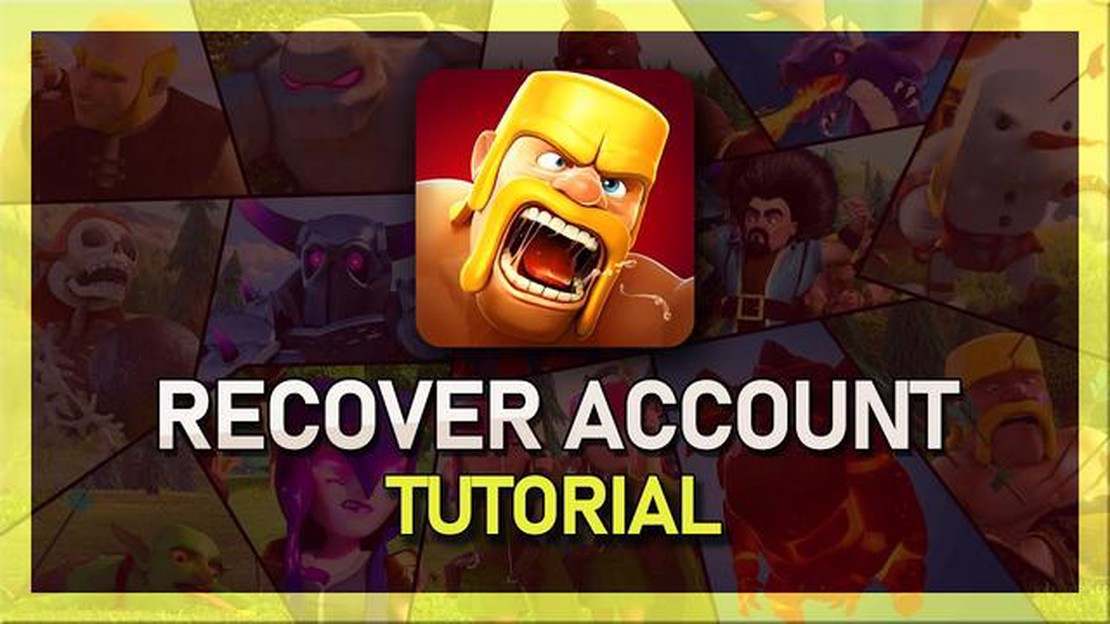
Sok Clash of Clans játékos kerül olyan helyzetbe, hogy szeretne hozzáférni a régi fiókjához. Akár eszközt váltottál, akár egyszerűen csak szeretnéd újra megnézni a fejlődésedet, lehetséges, hogy bejelentkezz a régi Clash of Clans fiókodba, és ott folytasd, ahol abbahagytad. Ebben a cikkben végigvezetünk a korábbi Clash of Clans-fiókod elérésének folyamatán.
Ha korábban összekötötted a Clash of Clans-fiókodat egy közösségi média-fiókkal, például a Facebookkal vagy a Google Play-jel, a régi fiókodhoz való hozzáférés viszonylag egyszerű. Kezdd azzal, hogy megnyitod a Clash of Clans alkalmazást az új eszközödön. Koppints a beállítások ikonra, amely általában a képernyő jobb felső sarkában található. Ezután válassza ki a bejelentkezés lehetőségét azzal a közösségi médiafiókkal, amelyet a régi Clash of Clans-fiókjához kapcsolt. Jelentkezz be a közösségi média fiókodba, és máris hozzáférhetsz a korábbi Clash of Clans fiókodhoz.
Ha nem kötötted össze a Clash of Clans-fiókodat egy közösségi médiafiókkal, ne aggódj. A játékon belüli támogatási funkció segítségével továbbra is visszanyerheted régi fiókodat. Nyisd meg a Clash of Clans alkalmazást az új eszközödön, és koppints a beállítások ikonra. Ott válaszd ki a “Súgó és támogatás” gombot. Ez megnyit egy webböngészőt az alkalmazáson belül. Görgess lefelé, és koppints a “Kapcsolatfelvétel” gombra a támogatási űrlap eléréséhez. Töltse ki a szükséges adatokat, beleértve a nevét, az e-mail címét és a régi fiók részletes leírását. A Clash of Clans ügyfélszolgálata ezután segíteni fog neked a korábbi fiókod visszaszerzésében.
Fontos megjegyezni, hogy a korábbi Clash of Clans fiókodhoz való hozzáférés nem mindig lehetséges. Ha nem kötötted össze a fiókodat egy közösségi média fiókkal, és nem rendelkezel a szükséges információkkal, amelyeket megadhatnál az ügyfélszolgálatnak, akkor korlátozottak lehetnek a lehetőségek. Ilyen esetekben a legjobb, ha a Clash of Clans támogatási csapatához fordulsz további segítségért és útmutatásért.
Ha követi ezeket a lépéseket, akkor képesnek kell lennie arra, hogy hozzáférjen korábbi Clash of Clans-fiókjához, és ott folytassa a játékélményt, ahol abbahagyta. Akár úgy döntesz, hogy a fiókodat összekapcsolod egy közösségi média fiókkal, akár úgy, hogy a támogatói csapathoz fordulsz, hamarosan újra játékban lehetsz, építheted a klánodat és harcolhatsz a győzelemért.
Ha nemrégiben készüléket váltottál, vagy újratelepítetted a Clash of Clans-t a jelenlegi eszközödön, lehet, hogy kíváncsi vagy, hogyan férhetsz hozzá a korábbi Clash of Clans-fiókodhoz. Szerencsére a Supercell gondoskodott arról, hogy a játékosok átvihessék a fiókjuk előrehaladását a különböző eszközök között.
Ha ezeket a lépéseket követed, hozzáférhetsz a korábbi Clash of Clans-fiókodhoz, és folytathatod a játékot az összes elért eredményeddel és eredményeddel együtt. Ne feledd, hogy fiókodat mindig kösd össze egy Supercell azonosítóval, hogy szükség esetén a jövőben könnyen át tudd vinni.
Ha korábban már játszottál Clash of Clans-szal, és szeretnél újra hozzáférni régi fiókodhoz, kövesd az alábbi lépéseket a visszaállításhoz:
Olvassa el továbbá: Mikor jelent meg az eredeti Call Of Duty? - Fedezze fel a megjelenési dátumot
Vegye figyelembe, hogy a helyreállítási folyamat eltarthat egy ideig, ezért legyen türelmes, és rendszeresen ellenőrizze az e-mailjét a Clash of Clans ügyfélszolgálatának frissítéseiért. Az is fontos, hogy pontos és részletes információkat adj meg, hogy növeld az esélyét a régi Clash of Clans fiókod sikeres visszaállításának.
Ha be szeretnél lépni a korábbi Clash of Clans fiókodba, kövesd az alábbi lépéseket:
Ha ezeket a lépéseket követed, akkor be tudsz majd jelentkezni a régi Clash of Clans fiókodba az új eszközön. Győződj meg róla, hogy az átviteli kódot elmented a későbbi használatra, arra az esetre, ha újra át kell helyezned a fiókodat.
Ha gondjaid vannak a korábbi Clash of Clans-fiókod elérésével, van néhány hibaelhárítási tipp, amit kipróbálhatsz, mielőtt feladnád. Kövesd ezeket a lépéseket, hogy növeld az esélyeidet a régi fiókod visszaszerzésére:
Olvassa el továbbá: Hogyan készítsünk sütiket a Minecraftban: A Step-By-Step Guide
Ne feledd, fontos, hogy pontos és igaz információkat adj meg, amikor megpróbálsz hozzáférni a korábbi Clash of Clans fiókodhoz. Kerüld a személyes vagy fiókadatok megosztását illetéktelen személyekkel vagy webhelyekkel, mivel ez veszélyeztetheti a fiókod biztonságát.
Ahhoz, hogy hozzáférj korábbi Clash of Clans-fiókodhoz, meg kell győződnöd arról, hogy összekapcsoltad azt egy Game Center-fiókkal vagy egy Google Play-fiókkal. Ha ezt megtetted, egyszerűen bejelentkezhetsz a Game Center vagy a Google Play fiókodba az új eszközödön, és a korábbi Clash of Clans-fiókod automatikusan betöltődik.
Igen, még ha el is vesztetted a régi készülékedet, akkor is hozzáférhetsz a korábbi Clash of Clans-fiókodhoz, amennyiben az egy Game Center- vagy Google Play-fiókhoz volt kötve. Egyszerűen jelentkezz be a Game Center- vagy Google Play-fiókodba az új készülékeden, és a korábbi Clash of Clans-fiókod elérhetővé válik.
Ha nem kötötted össze a Clash of Clans-fiókodat egy játékközponthoz vagy egy Google Play-fiókhoz, akkor sajnos nincs mód arra, hogy hozzáférj a korábbi fiókodhoz. Nagyon ajánlott mindig összekapcsolni fiókodat egy játékközponttal vagy egy Google Play-fiókkal, hogy elkerüld a haladás elvesztését.
Igen, a Clash of Clans-fiókodat átviheted egy másik eszközre, ha bejelentkezel ugyanabba a játékközpontba vagy Google Play-fiókba az új eszközön. A korábbi Clash of Clans-fiókod automatikusan betöltődik, és ott folytathatod a játékot, ahol abbahagytad.
Igen, ha több Clash of Clans-fiókod van, amelyek különböző Game Center- vagy Google Play-fiókokhoz kapcsolódnak, mindegyiket elérheted, ha bejelentkezel a megfelelő fiókokba a készülékeden. Minden fiók külön-külön töltődik be, és bármikor válthatsz közöttük, amikor csak akarsz.
Ha nem tudsz hozzáférni a korábbi Clash of Clans-fiókodhoz, győződj meg róla, hogy a megfelelő Game Center- vagy Google Play-fiókba vagy bejelentkezve a készülékeden. Ha továbbra is gondjaid vannak, további segítségért fordulj a Clash of Clans ügyfélszolgálatához.
Hogyan lehet a Call Of Duty Advanced Warfare ingyenes? A Call of Duty Advanced Warfare egy népszerű first-person shooter játék, amely 2014-ben jelent …
Cikk elolvasásaHol lehet megvásárolni Crystal Chunks Genshin Impact? Ha Genshin Impactet játszol és kristálydarabokat keresel, akkor a legjobb helyen jársz! A …
Cikk elolvasásaHogyan lehet megállítani a Genshin Impact lezuhanását? Semmi sem lehet frusztrálóbb, mint egy játék összeomlása egy intenzív harc vagy egy fontos …
Cikk elolvasásaSzexi mezőgazdasági játék Breeding Season, egyszer egy hatalmas Patreon siker, törölték Meglepő fordulatot vett a rendkívül népszerű farmszimulációs …
Cikk elolvasásaMikor tér vissza a Fortnite Mobile? A Fortnite Mobile, az Epic Games által fejlesztett, rendkívül népszerű battle royale játék viharral vette be a …
Cikk elolvasásaHogyan készítsünk nyerget a Minecraftban? A Minecraft hatalmas homokozó világában végtelen lehetőségek vannak a felfedezésre és a kalandozásra. A …
Cikk elolvasása